如何徹底擦除 MacBook、iMac 或 Mac mini
擦拭 MacBook 意味著清除機器上的所有內容和設置,並使其恢復出廠狀態。您需要清除計算機或筆記型電腦的原因有很多。例如,當需要放棄 Mac 時,您需要做的第一件事就是清除裝置中的內容。另外,如果您的舊 MacBook 運行速度較慢,這可以提高效能。工作流程因晶片而異。
第 1 部分:擦除 Mac 之前
在清除 MacBook 之前,您應該備份整台機器並退出所有帳戶,包括 Apple ID 憑證。然後您就可以完成工作而不必擔心資料遺失。
擦除前備份您的 Mac
使用時間機器
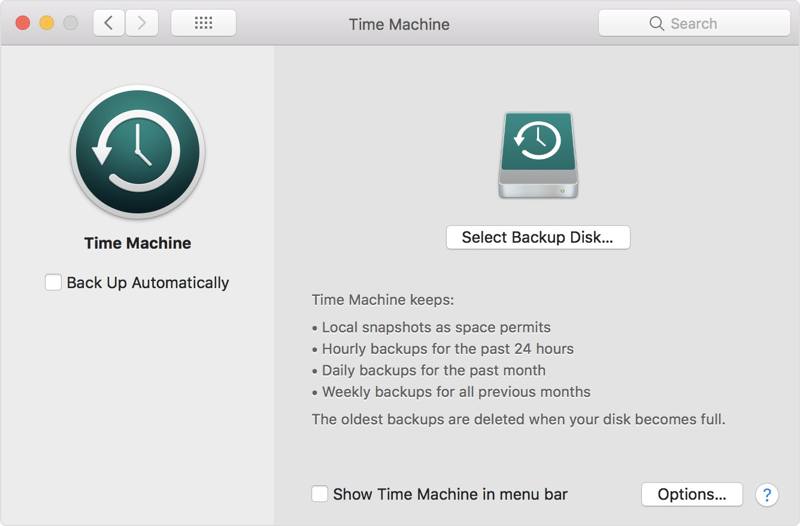
步驟二 將外部儲存裝置連接到您的 Mac。
步驟二 在操作欄點擊 Apple 菜單,選擇 系統偏好設定,然後選擇 提姆·馬恩.
步驟二 擊中 選擇備份磁盤,選擇外部設備,點選 使用磁盤,並擊中 立即備份 在清理 Mac 電腦之前開始 Mac 備份。
使用iCloud
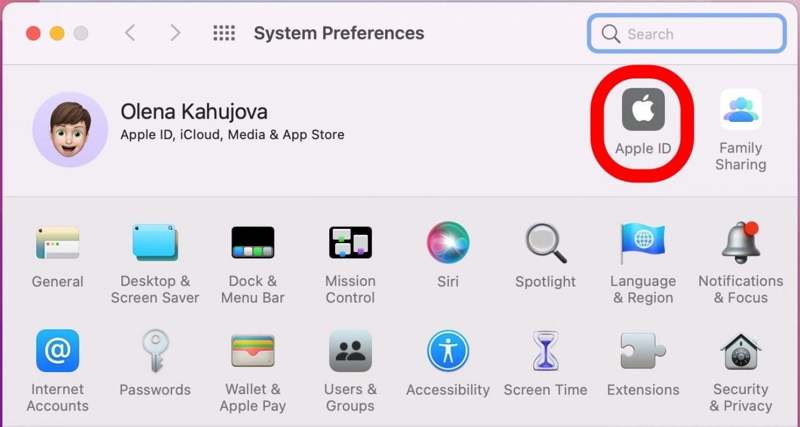
步驟二 在操作欄點擊 Apple 菜單,然後選擇 系統偏好設定.
步驟二 每填寫完資料或做任何更動請務必點擊 蘋果ID選擇 iCloud的,然後輸入您的 Apple ID 和密碼登入您的 iCloud 帳戶。
步驟二 接下來,取消選擇 優化Mac存儲,然後選擇要備份的應用程式 這台 Mac 上使用 iCloud 的應用.
退出您的 iCloud 帳戶
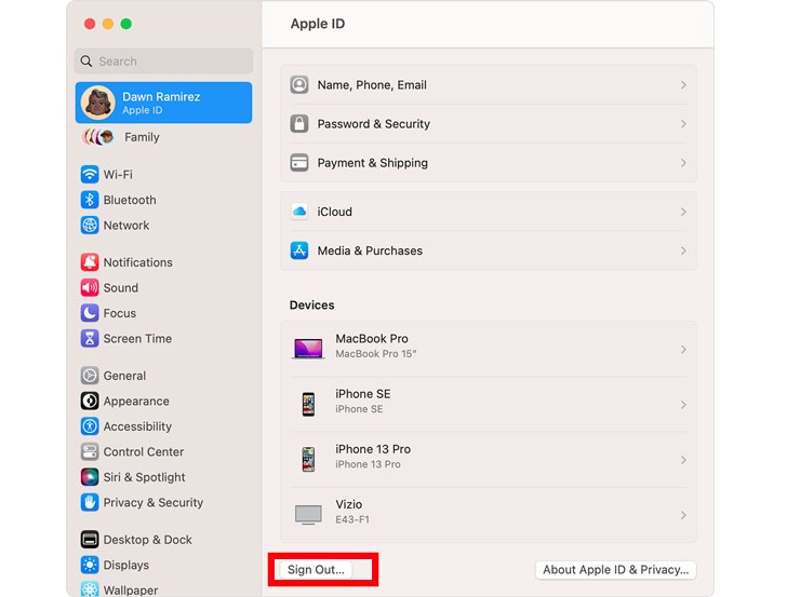
步驟二 在操作欄點擊 Apple 菜單,選擇 系統偏好設定 or 系統設置,然後點擊 蘋果ID.
步驟二 每填寫完資料或做任何更動請務必點擊 Overview 在側邊欄上您的名字下。
步驟二 命中的 退出登錄 底部的按鈕。如果出現提示,請輸入您的 Mac 密碼或 Apple ID 密碼。
在 Mac 上退出 iMessage
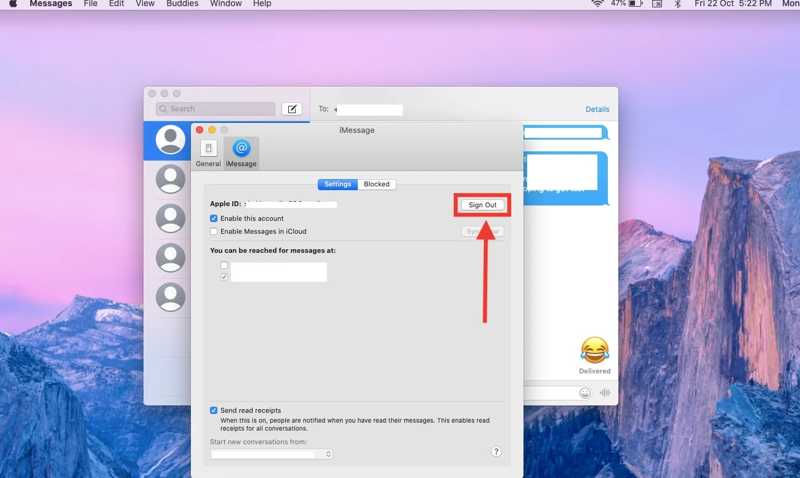
步驟二 媒體推薦 命令 + 空格鍵 啟動 Spotlight 搜尋框。輸入 消息 並打開 收件箱 應用程序。
步驟二 前往 收件箱 選單列上的選單,然後選擇 偏好.
步驟二 接下來,切換到 的iMessage 選項卡,然後單擊 退出登錄 按鈕。然後輸入您的 Apple ID 憑證或 Mac 密碼來驗證您的所有權。
請注意: 如果您的 Mac 連接到藍牙裝置或 Apple Watch,請確保取消配對。
第 2 部分:如何擦除 Mac
準備好後,您可以使用內建功能清除 MacBook 上的所有內容和設定。如前所述,工作流程會根據您的晶片和 Mac 版本而有所不同。下面我們分別進行示範。
如何清除配備 Apple T2 晶片的 Mac
在 macOS Ventura 或更高版本上

步驟二 在操作欄點擊 Apple 菜單,去 系統設置選擇 關於你的刊登物:,然後點擊 轉移或重置.
步驟二 擊中 抹掉所有內容和設置.
步驟二 然後輸入您的 Mac 密碼並確認操作。
在 macOS Monterey 上
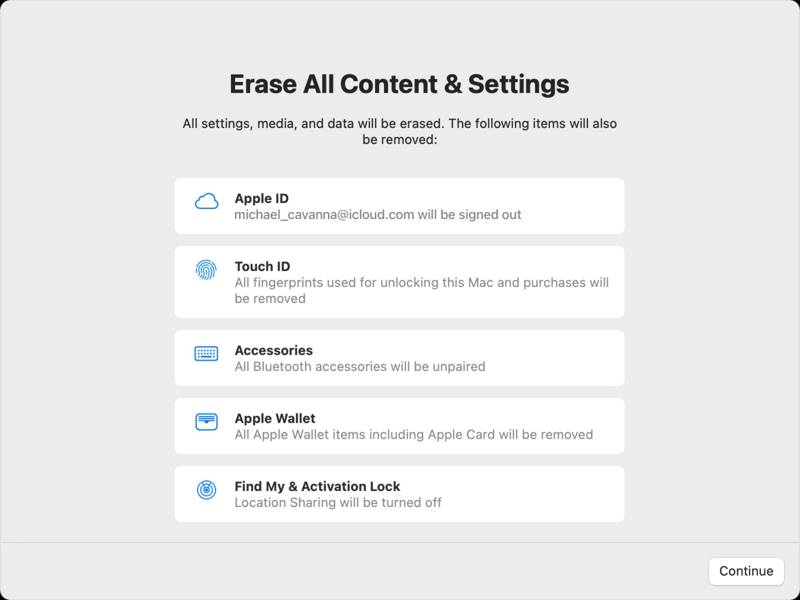
步驟二 前往 Apple 菜單,然後選擇 系統偏好設定.
步驟二 每填寫完資料或做任何更動請務必點擊 抹掉所有內容和設置,然後輸入您的管理員密碼即可進入 擦除助手.
步驟二 檢查要刪除的內容,點選 繼續 按鈕,然後按照指示完成清潔您的 MacBook。這種方法也可以 擦除你的iPhone.
如何清除沒有 T2 晶片或運行 macOS Big Sur 或更早版本的 Mac
步驟二 重新啟動 Mac,然後按住 命令 + R 一旦開始重啟,請按以下鍵。
步驟二 選擇 磁盤工具 在 macOS 實用工具視窗中,點選 繼續.
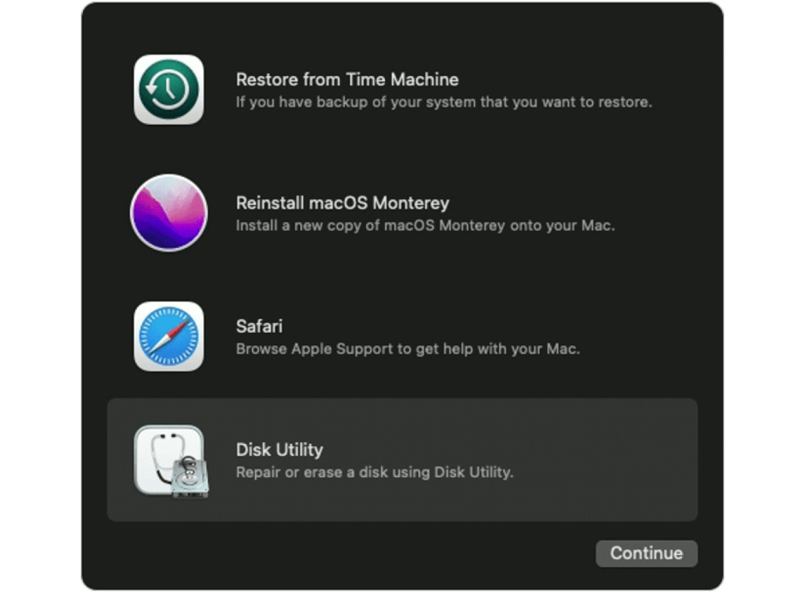
步驟二 接下來,從「磁碟工具」對話方塊的下拉清單中選擇您的啟動磁碟,然後按一下 抹去 按鈕。
步驟二 選擇 有源電力濾波器 如果您使用的是 macOS High Sierra 或更新版本。如果您使用的是 macOS Sierra 或更早版本,請選擇 Mac OS擴展.
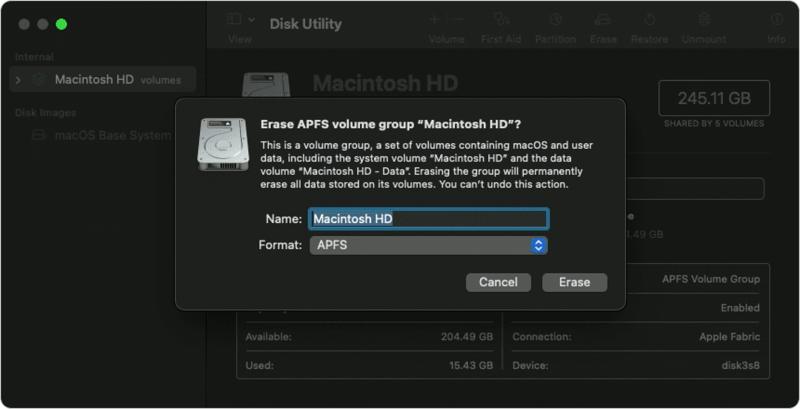
步驟二 然後保持 GUID分區映射 ,詳見 方案 選項,然後點擊 抹去 確認。
步驟二 選擇 重新安裝macOS,然後點擊 繼續 在 macOS 實用工具視窗中。然後選擇啟動硬碟,點選 繼續.
步驟二 一旦 Mac 擦除完成,您的機器將重新啟動並顯示設定畫面。
第3部分:如何在不重置Mac的情況下刪除文件
如果您只是想刪除 Mac 上的檔案以釋放空間並提高效能,則無需恢復原廠設定。 Apeaksoft Mac Cleaner 可以幫助您管理機器上的大文件和舊文件。更重要的是,該應用程式使用起來非常簡單。
在任何 Mac 電腦上刪除檔案的最佳方法
- 快速掃描 Mac 上的大檔案和舊檔案。
- 只需點擊即可刪除 Mac 上的多個檔案。
- 刪除 Mac 檔案且無需恢復。
- 從 Mac 刪除檔案之前預覽檔案。
- 相容於 macOS 10.12 以上版本。
安全下載

如何從Mac電腦中刪除文件
步驟二 安裝Mac Cleaner
在您的電腦或筆記型電腦上安裝後,啟動最好的 Mac 清潔器應用程式。您可以免費下載並從您的 應用 文件夾中。

步驟二 掃描 Mac 上的文件
在操作欄點擊 清潔器 在主介面中,您將獲得釋放空間的所有工具。若要在 Mac 上刪除文件,請選擇 大文件和舊文件。 接下來,單擊 瀏覽 按鈕開始尋找硬碟上的文件和文件。如果您有很多文件,則可能需要一段時間。完成後,點擊 查看 按鈕繼續前進。

步驟二 刪除 Mac 文件
然後你可以使用過濾器找到所需的文件,例如 >100MB, 5MB到100MB, >1年和 > 30天。接下來,檢查右側面板上的文件。您可以使用 排序 選項或使用 搜尋 酒吧。最後,選取每個不需要的檔案旁邊的方塊,然後按一下 清潔 按鈕在此 Mac清潔劑.
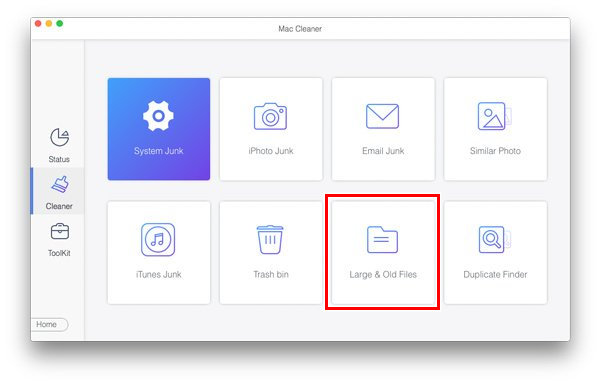
結語
現在,你應該明白了 如何清除 MacBook 運行各種 macOS 版本。在此之前,您最好進行備份並退出您的帳戶。對於普通人來說,Apeaksoft Mac Cleaner 是無需恢復原廠設定即可刪除 Mac 上檔案的最佳選擇。如果您對此主題還有其他疑問,請隨時在此貼文下方留言。
當然,你可以嘗試 在 Mac 上刪除用戶 擦除 Mac。
相關文章
快來了解如何清除 Mac 上不必要的快取和 cookie,以提升系統效能和使用者體驗。
想知道如何在Mac上錄製視頻或音頻? 在本文中,我們列出了2最佳方法,可幫助您輕鬆地在Mac上獲取視頻和音頻捕獲。
在 Mac 上刪除單一、多個或所有訊息需要不同的操作。也可以僅在 Mac 上刪除訊息。
當 iMessage 在 Mac 上不工作時,例如文件在 Mac 和 iPhone 之間不同步,在 Mac 上不顯示聯繫人姓名,這是您應該知道的故障排除。

